← Todos los tutoriales
Restauración de OneDrive (subida a Microsoft Office 365) con Iperius
Iperius ofrece la capacidad de realizar una recuperación granular de archivos y documentos almacenados en Microsoft 365 OneDrive .
Lea también: Realizar copia de seguridad de OneDrive desde Microsoft 365 .
A continuación, analizamos en detalle los pasos a seguir.
En el menú “Restaurar” de la ventana principal del programa, haga clic en el botón para restaurar Microsoft 365 y luego en “Restaurar OneDrive”:
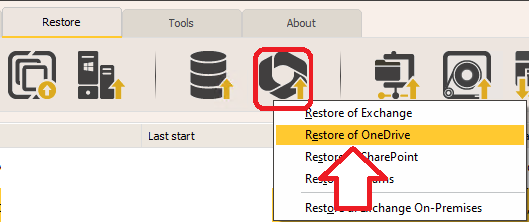
Si su cuenta Microsoft ya está en la lista (por ejemplo, una cuenta que creó para realizar copias de seguridad), selecciónela en el menú desplegable y haga clic en “Conectar”. De lo contrario, puede agregar una nueva cuenta siguiendo las instrucciones del tutorial de copia de seguridad de OneDrive .
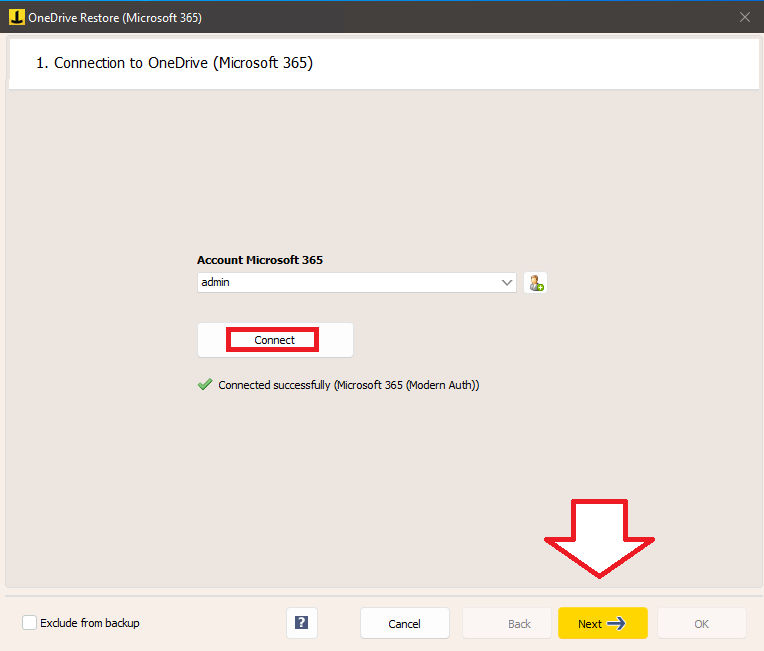
Ahora, navegue a través de las carpetas hasta llegar a la ubicación de la copia de seguridad, deteniéndose en la carpeta con el nombre de la organización . Seleccione una copia de seguridad de la lista (puede ser una copia de seguridad completa, incremental o diferencial) y elija la cuenta cuyos datos desea restaurar:
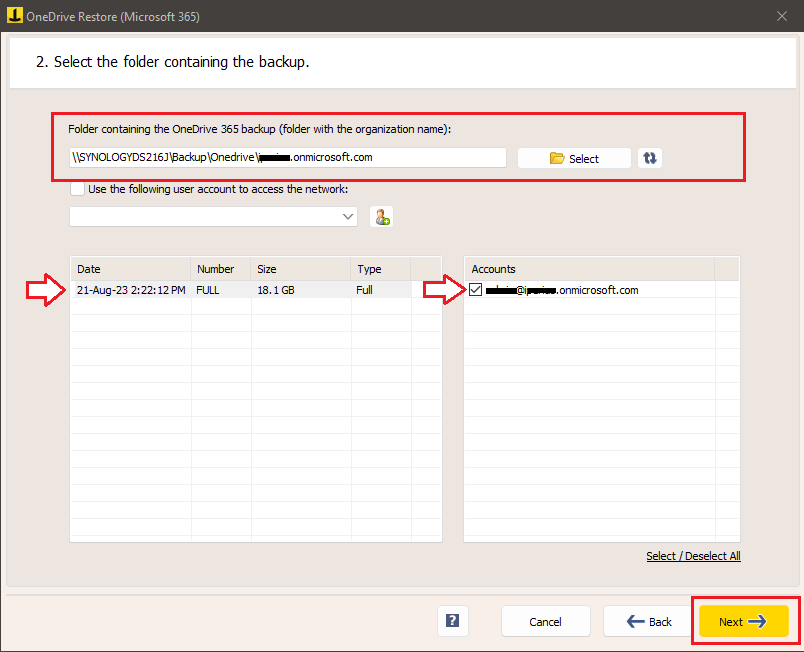
En el siguiente panel, elija el nombre de una subcarpeta de destino dentro del espacio OneDrive de cada cuenta y elija cómo debe comportarse el software al sobrescribir archivos (siempre o solo si la copia de seguridad local es más reciente).
Aquí también puedes aplicar filtros para seleccionar los datos a recuperar según criterios como tamaño, extensión o ruta específica:
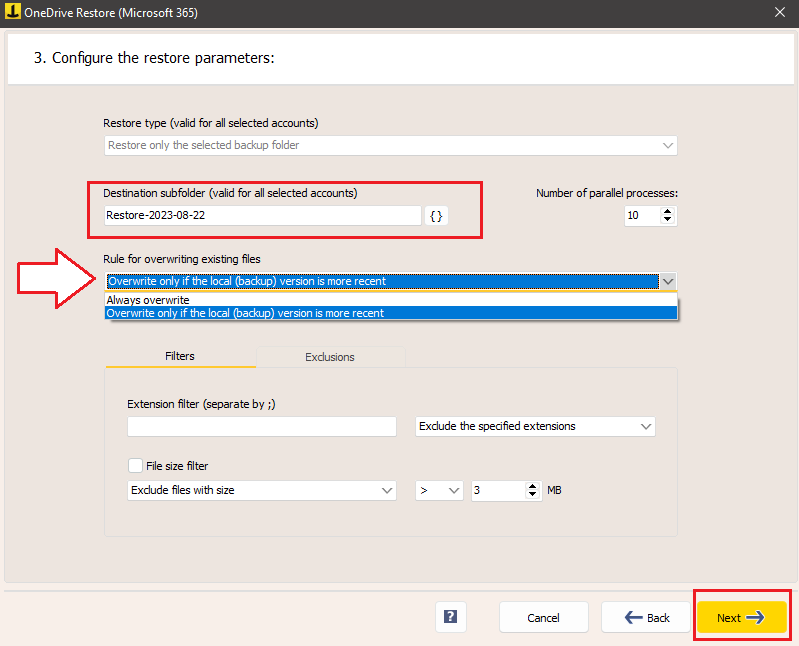
Finalmente, en la pantalla “Resumen”, puede iniciar inmediatamente la restauración haciendo clic en “Ejecutar restauración”:
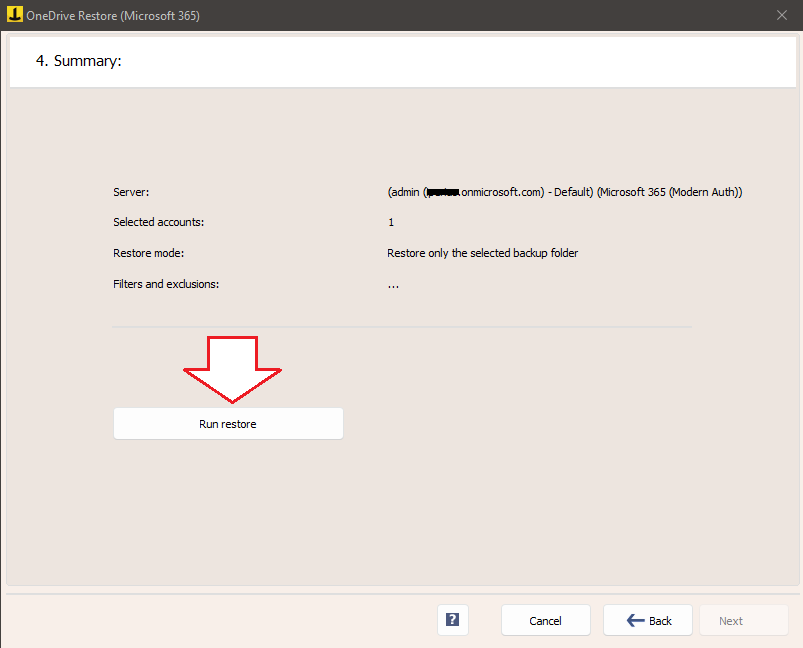
Para cualquier pregunta o duda sobre este tutorial,
Contáctanos